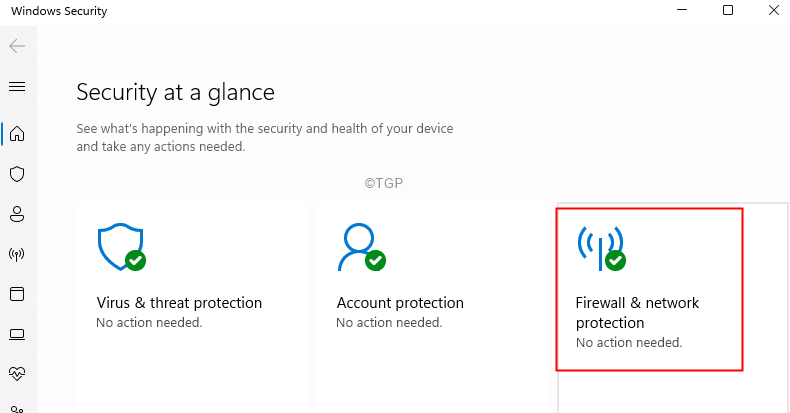Slik deaktiverer du autokorrektur eller stavekontrollfunksjon i Windows 10. Dette deaktiverer Autofullfør-funksjonen selv om du bruker e-postappen. Mange brukere klager over at autokorreksjon ikke blir slått AV til tross for forskjellige justeringer av brukerne. Her er noen få løsninger for å løse problemet helt.
Trinn 1 - Bruke innstillinger
1. Klikk på start knapp.
2. Klikk på tannhjulformet ikon for å åpne innstillinger.
3. Klikk på Enheter.
4. Klikk på Skrive fra venstre panel.
5. Veksle av alle alternativene på høyre side.

Trinn 2 - Skjul alle korrekturmerker
1. Åpne e-postappen.
2. Nå klikker du på ny post for å begynne å komponere ny post.
3. Klikk nå på nedoverpilsymbolet til høyre for Format.
4. Nå klikker du på Alternativer.

5. Klikk nå på nedoverpilsymbolet til venstre for zoom.
6. Merk av for menyen som dukker opp Skjul alle korrekturmerker.
7. Velg også språket du skriver denne e-posten på.

Løsning 3 - Bruke gpedit.msc
1. trykk Windows-tast + r sammen for å åpne løpet.
2. Skrive gpedit.msc i den og klikk OK.
3. Gå nå til følgende bane i venstre side av gpedit-ruten.
Brukerkonfigurasjon -> Administrative maler -> Kontrollpanel -> Alternativer for region og språk
4. Klikk nå for å aktivere begge deler Slå av autokorrigerte feilstavede ord og Slå av markerte feilstavede ord